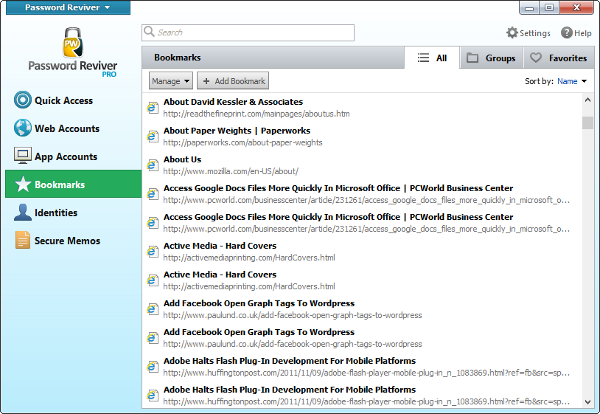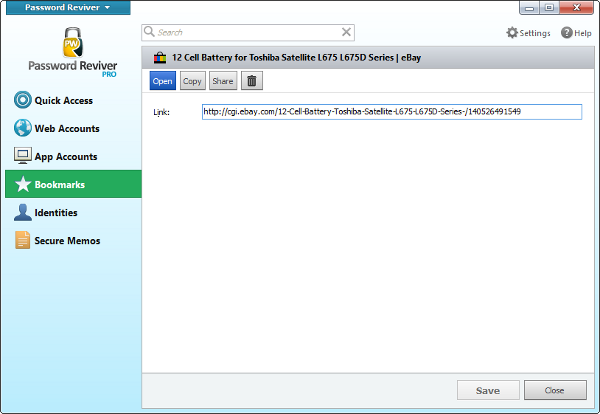Πώς μπορώ να διαχειριστώ σελιδοδεικτών του προγράμματος περιήγησης με τη χρήση κωδικού πρόσβασης Reviver;How do I manage browser bookmarks using Password Reviver?
Μπορείτε να αποθηκεύσετε και να διαχειριστείτε σελιδοδείκτες του προγράμματος περιήγησης στο Password Reviver και αργότερα να το χρησιμοποιήσετε για να μεταφέρετε σελιδοδείκτες από έναν υπολογιστή σε έναν άλλο.
Για πρόσβαση σε όλους τους αποθηκευμένους σελιδοδείκτες κάντε κλικ στην καρτέλα Σελιδοδείκτες. Οι σελιδοδείκτες του προγράμματος περιήγησής σας ή τα αγαπημένα σας, εισάγονται στο Password Reviver και μπορείτε να διαχειριστείτε πιο εύκολα εδώ από ό, τι από τη λίστα σελιδοδεικτών του προγράμματος περιήγησής σας. Εδώ, μπορείτε να κάνετε κλικ στο Άνοιγμα για να ξεκινήσετε έναν αγαπημένο σελιδοδείκτη ή να κάνετε κλικ στο Συν για να προσθέσετε έναν σελιδοδείκτη.
Κάνοντας κλικ στο Περισσότερα, μπορείτε να Επεξεργασία, Αντιγραφή, Κοινή χρήση, Μετονομασία ή Διαγραφή του σελιδοδείκτη.
Κάντε κλικ στην Επεξεργασία εδώ και μπορείτε να αλλάξετε το όνομα του σελιδοδείκτη, να το ανοίξετε, να το αντιγράψετε, να το μοιραστείτε ή να το διαγράψετε.
Στην καρτέλα Ομάδες προς το επάνω μέρος της οθόνης, μπορείτε να δημιουργήσετε μια ομάδα για να τοποθετήσετε πολλές συνδέσεις για ευκολότερη πρόσβαση. Αυτές οι ομάδες θα εμφανιστούν στη συνέχεια σε αυτήν την καρτέλα.
Η καρτέλα Αγαπημένα είναι παρόμοια με την καρτέλα Γρήγορη πρόσβαση. Χρησιμοποίησε πρόσφατα σελιδοδείκτες που αναφέρονται σε αυτό.